Nota
L'accesso a questa pagina richiede l'autorizzazione. È possibile provare ad accedere o modificare le directory.
L'accesso a questa pagina richiede l'autorizzazione. È possibile provare a modificare le directory.
In questo esempio verrà applicato un profilo di configurazione del dispositivoRestrizioni del dispositivo e applicato a Tutti i PC cloud. Per eseguire questa attività, sarà necessario un gruppo di dispositivi dinamico o un filtro.
Nota
Se non è già stato fatto, seguire la procedura per creare un gruppo di dispositivi dinamico contenente tutti i PC cloud o creare un filtro per tutti i PC cloud, quindi tornare qui per creare il profilo di configurazione del dispositivo.
Ora che è stato creato un gruppo di dispositivi dinamico o un filtro per tutti i PC cloud, è possibile definire criteri di destinazione da applicare a tutti i PC cloud nel tenant. A tale scopo, seguire questa procedura:
Accedere allaconfigurazione deidispositivi> dell'interfaccia >di amministrazione Microsoft Intune(in Gestisci dispositivi) >Creare>nuovi criteri.
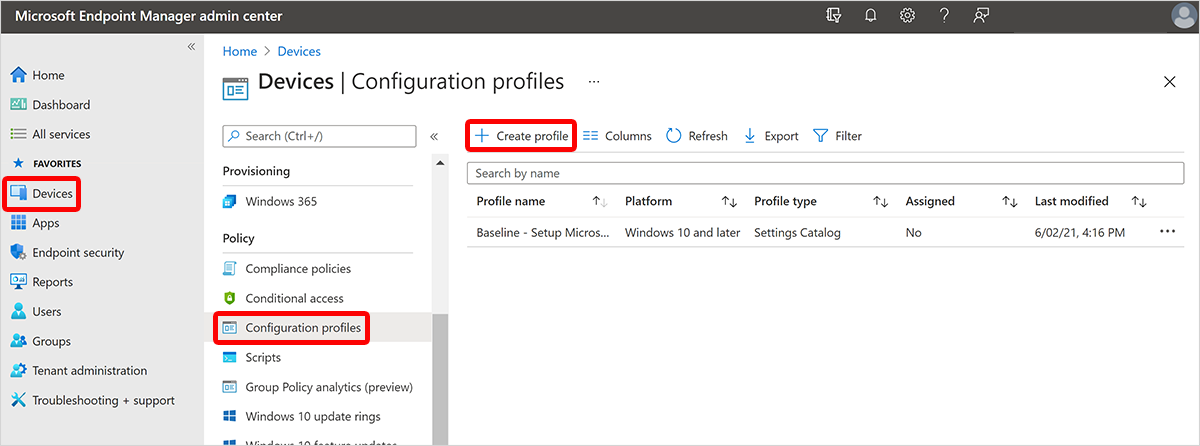
In Crea un profilo selezionare Windows 10 e versioni successive per Piattaforma, Modelli per Il tipo di profilo, quindi Restrizioni del dispositivo.
Selezionare Crea.
Immettere un nome per i criteri, ad esempio "Tutti i PC cloud - Restrizioni del dispositivo" e una descrizione utile.
Seleziona Avanti.
Nella pagina Impostazioni di configurazione selezionare le impostazioni e le restrizioni da applicare con questo profilo.
Seleziona Avanti.
Nella pagina Tag ambito selezionare tutti i tag di ambito desiderati da applicare e quindi selezionare Avanti.
Nella pagina Assegnazioni scegliere le selezioni seguenti, in base a se si usa un gruppo di dispositivi dinamico o un filtro:
a. Gruppo di dispositivi dinamici: selezionare Aggiungi gruppi> per cercare e selezionare il gruppo di dispositivi dinamici per tutti i PC > cloud Selezionare.
b. Filtro: selezionare un gruppo di utenti esistente, Modificare il filtro>Includi dispositivi filtrati nella ricerca di assegnazione > e selezionare il filtro per tutti i PC cloud.
c. Filtro: selezionare Aggiungi tutti i dispositivi o Aggiungi tutti gli utenti, Modifica filtro>Includi dispositivi filtrati nella ricerca di assegnazione > e selezionare il filtro per tutti i PC cloud.
Scegliere Seleziona>avanti.
Nella pagina Regole di applicabilità selezionare Avanti.
Nella pagina Rivedi e crea esaminare le impostazioni. Verranno visualizzate tutte le impostazioni selezionate insieme all'assegnazione a "Tutti i PC cloud".
Selezionare Crea per distribuire il profilo.